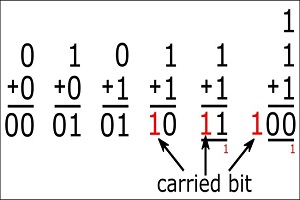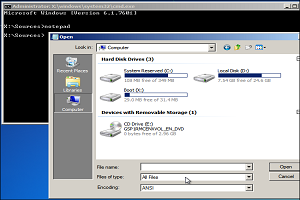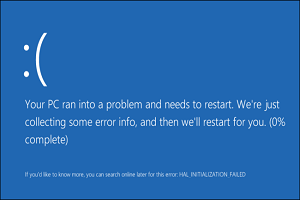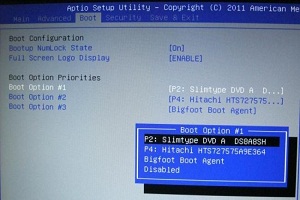ایمن کردن کامپیوتر با رمز عبور بایوس یا UEFI قبل از بوت ویندوز
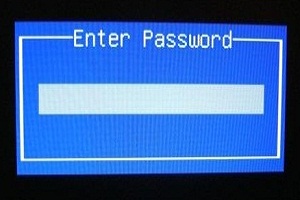
رمز عبور (پسورد) ویندوز، لینوکس یا Mac فقط از ورود افراد به سیستم عامل شما جلوگیری میکند. این رمز عبور (پسورد) مانع از بوت شدن دیگر سیستم عاملها، پاک کردن درایوهای روی هارددیسک یا استفاده از CD برای دسترسی به پرونده های شما نمیشود. در نتیجه میتوان بیان کرد که کامپیوتر را از یک لحاظهایی ایمن خواهد کرد. بخش BIOS یا میانافزار UEFI کامپیوتر شما امکان تنظیم گذرواژه های سطح پایین را فراهم میکند. رمز عبور بایوس یا UEFI این امکان را فراهم میکند تا کسی نتواند بدون اجازه شما کامپیوتر را از طریق وسایل جانبی (USB، DVD Driver) و یا تغییر در تنظیمات BIOS یا UEFI راهاندازی کند.
پیشنهاد می کنیم که در این خواندنی تا پایان با مجله تکنولوژی و علم و دانش نیوان تک همراه باشید.
چه وقت از رمز عبور بایوس یا UEFI استفاده کنیم
اکثر افراد نیازی به تنظیم رمز عبور (پسورد) BIOS یا UEFI ندارند. اگر میخواهید از پروندههای حساس خود محافظت کنید، رمزگذاری درایو سخت راه حل بهتری است. رمزهای عبور BIOS و UEFI مخصوصاً برای کامپیوترهای عمومی یا محل کار ایده آل هستند. این رمزگذاری به شما این امکان را میدهد تا افراد را از راهاندازی سیستم عاملهای جایگزین از طریق دستگاههای قابل جابجایی محدود کرده و از نصب سیستم عامل دیگری بر روی سیستم عامل فعلی کامپیوتر جلوگیری میکند.
هشدار: مطمئن شوید که رمزهای عبور خود را به یاد خواهید آورد. میتوانید رمزعبور BIOS کامپیوتر رومیزی را مجدد راهاندازی (Reset) کنید. زیرا به راحتی میتوانید کیس کامپیوتر را باز کنید. اما ممکن است این فرآیند در لپ تاپی که نمیتوانید آن را باز کنید بسیار دشوارتر باشد.
این فرایند چگونه است
فرض کنیم که شما اقدامات امنیتی خوبی را اجرا کردهاید و یک رمز عبور در حساب کاربری ویندوز خود ایجاد کردهاید. وقتی کامپیوتر شما بوت میشود، کسی برای استفاده از آن یا دسترسی به پروندههای شما مجبور است رمز ورود حساب کاربری ویندوز شما را وارد کند، درست است؟ نه، لازم نیست.
فرد میتواند یک دستگاه قابل جابجایی مانند درایوUSB ،CD یا DVD را با یک سیستم عامل روی آن به سیستم شما متصل کند. آنها میتوانند از آن دستگاه بوت شوند و به یک سیستم عامل مانند لینوکس دسترسی پیدا کنند. اگر پرونده های شما رمزگذاری نشده باشند، میتوانند به پروندههای شما دسترسی پیدا کنند. رمز ورود حساب کاربری Windows از پروندههای شما محافظت نمیکند. آنها همچنین میتوانند از دیسکی که حاوی فایلهای ویندوز جهت نصب است بوت شوند و نسخه جدیدی از ویندوز را روی نسخه فعلی ویندوز کامپیوتر شما نصب کنند.
میتوانید دستور بوت را تغییر دهید تا کامپیوتر مجبور شود همیشه از روی درایو سخت داخلی خود بوت شود. اما هر کسی میتواند به BIOS شما وارد شده و دستور بوت شما را برای راهاندازی کامپیوتر از طریق وسایل جانبی تغییر دهد.
رمز عبور بایوس یا میان افزار UEFI تا حدی در برابر این امر محافظت میکند. بسته به نحوه پیکربندی گذرواژه ، افراد برای راهاندازی کامپیوتر یا فقط برای تغییر تنظیمات BIOS به گذرواژه نیاز دارند.
البته ، اگر کسی به کامپیوتر شما دسترسی فیزیکی داشته باشد، همه این موضوعات بی معنی است. آنها میتوانند کیس را باز کنند و هارد دیسک شما را از بین ببرند یا هارد دیسک دیگری را به سیستم شما متصل کنند. آنها میتوانند از دسترسی فیزیکی خود برای بازنشانی گذرواژه BIOS استفاده کنند. در ادامه به شما نشان خواهیم داد که چگونه این کار انجام میشود. رمز عبور بایوس هنوز هم محافظت بیشتری ایجاد میکند، خصوصاً در شرایطی که افراد به صفحه کلید و پورت های USB دسترسی دارند. اما کیس کامپیوتر در دسترس نیست و نمی توانند آن را باز کنند.
نحوه تنظیم رمز ورود BIOS یا UEFI
این رمزهای عبور در صفحه تنظیمات BIOS یا UEFI شما ایجاد میشوند. در ویندوزهای قبل از ویندوز 8، برای ظاهر شدن صفحه تنظیماتBIOS ، باید کامپیوتر خود را مجدداً راهاندازی کرده و کلید مناسب را فشار میدادید. این کلید از یک کامپیوتر به یک کامپیوتر دیگر متفاوت است، اما اغلبF2، Delete ،Esc ،F1 یا F10 است. اگر به کمک نیاز دارید، برای اطلاعات بیشتر به اسناد کامپیوتر خود مراجعه کنید. یا میتوانید شماره مدل کامپیوتر و کلید BIOS آن را در Google جستجو کنید. اگر کامپیوتر را خودتان سرهم کردهاید، به دنبال کلید BIOS مدل مادربرد خود بگردید.
در صفحه تنظیمات BIOS، گزینه گذرواژه را پیدا کنید. تنظیمات گذرواژه خود را هر طور که دوست دارید پیکربندی کنید و گذرواژه را وارد کنید. ممکن است بتوانید گذرواژههای مختلفی را ایجاد کنید. به عنوان مثال، یک رمز عبور که به شما امکان میدهد کامپیوتر را بوت کنید و رمز دیگری که دسترسی به تنظیمات BIOS را کنترل میکند.
همچنین میتوانید از قسمت Boot Order دیدن کنید و اطمینان حاصل کنید که دستور بوت قفل شده است. در نتیجه افراد نمیتوانند بدون اجازه شما توسط وسایل جانبی سیستم عاملی را روی کامپیوتر شما راهاندازی کنند.
در سیستم عاملهای بعد از ویندوز 8، باید از طریق گزینههای راهاندازی ویندوز 8 وارد صفحه تنظیمات میانافزار UEFI شوید. امیدوارم صفحه تنظیمات UEFI کامپیوتر شما یک گزینه رمز عبور برای شما فراهم کند که مشابه پسورد BIOS کار کند.
در کامپیوترهایMac ،Mac را مجدداً راهاندازی کنید. برای این کارCommand + R را نگه دارید تا در حالت بازیابی بوت شود و روی گزینه Utilities> Firmware Password کلیک کنید تا رمز عبور میانافزار UEFI تنظیم شود.
نحوه بازیابی رمز ورودBIOS یا میانافزار UEFI
با دسترسی فیزیکی به کامپیوتر میتوانید گذرواژههای BIOS یا UEFI را کاملاً دور بزنید. این سادهترین روش در کامپیوتر رومیزی است که برای باز کردن رمز عبور طراحی شده است. رمز عبور در حافظه فرار ذخیره میشود و انرژی آن توسط یک باتری کوچک تأمین میشود. تنظیمات BIOS را بازیابی کنید و یک پسورد جدید وارد کنید. میتوانید این کار را با جامپر یا با برداشتن و قرار دادن مجدد باتری انجام دهید.
اگر لپتاپی داشته باشید که نمیتوانید درب آن را باز کنید، این روند دشوارتر خواهد بود. برخی از مدلهای کامپیوتری ممکن است دارای رمزهای عبور جایگزین (back door) باشند. این موضوع به شما امکان میدهد در صورت فراموش کردن رمز عبور به BIOS دسترسی پیدا کنید، اما روی آن حساب نکنید.
همچنین ممکن است بتوانید از سرویس های حرفه ای برای بازیابی رمزهای عبور فراموش شده استفاده کنید. به عنوان مثال، اگر گذرواژه سیستم عامل خود را در MacBook تنظیم کرده و آن را فراموش کرده باشید، ممکن است مجبور شوید به یک فروشگاه Apple مراجعه کنید تا آنها این مشکل را برای شما بر طرف کنند.
رمزهای عبور BIOS و UEFI چیزی نیستند که بیشتر مردم از آنها استفاده کنند. اما این یک ویژگی امنیتی مفید برای بسیاری از کامپیوترهای عمومی و تجاری است. اگر به نوعی در کافی نت کار میکنید، احتمالاً میخواهید رمز عبور BIOS یاUEFI را به گونهای تنظیم کنید تا سایر افراد نتوانند سیستم عاملهای خودشان را توسط تجهیزات قابل حمل مانند USB بر روی کامپیوتر شما راهاندازی کنند. مطمئناً، آنها میتوانند با باز کردن قاب کامپیوتر، از این دیوار حفاظتی عبور کنند. اما انجام این کار دشوارتر از قرار دادن درایو USB و راهاندازی مجدد سیستم است.